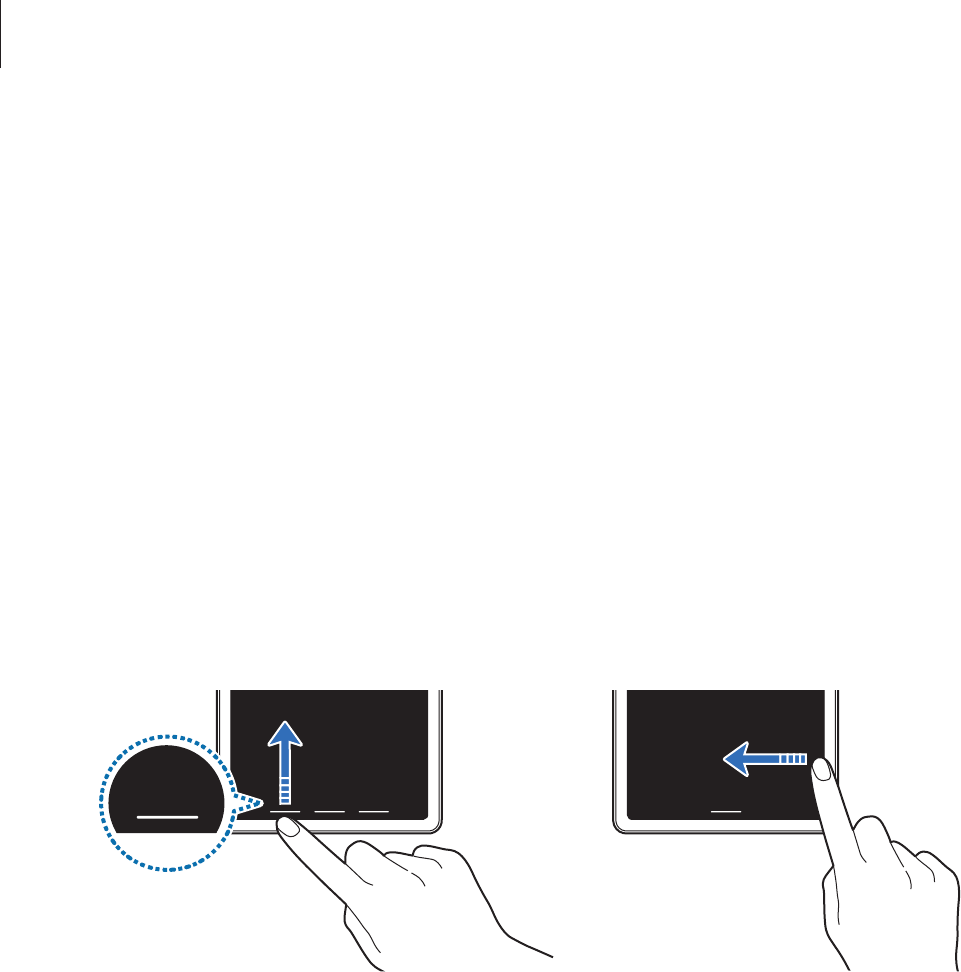-
ik kan niet meer mijn vraag intypen op mijn keyboard bv om naar een andere website te gaan Gesteld op 24-2-2024 om 12:32
Reageer op deze vraag Misbruik melden -
kan de tablet niet meer ontgrendelen met vegen SM p610 Gesteld op 19-4-2023 om 16:54
Reageer op deze vraag Misbruik melden -
Kan ik foto's van een geheugenkaart overbrengen op mijn tablet Gesteld op 31-8-2022 om 10:29
Reageer op deze vraag Misbruik melden -
Kan de tablet niet ontgrendelen met vegen SM p610 Gesteld op 19-8-2022 om 08:59
Reageer op deze vraag Misbruik melden -
Ik kan geen telefoon kaart simkaart er in doen .? Om dit is af gedekt is met de zelfde vorm ls mijn telefoonkaart.
Reageer op deze vraag Misbruik melden
kan dit met deze Galxy tab s6 lite-sm-p610 .
Aan de ander kant zit mijn geheugen kaart. Gesteld op 24-7-2022 om 18:22 -
Hoe kan ik het scherm draaien. Nu is het beeld op zijn kop. Ik kan het niet draaien vanwege beschermhoes. Gesteld op 21-7-2022 om 09:12
Reageer op deze vraag Misbruik melden
-
Hallo. Ik heb mijn tablet gekregen. Bij openen wordt er een pincode gevraagd. Deze is niet bekend. Ik heb 0000 en 1234 geprobeerd. Echter zonder resultaat. Ook geprobeerd met volledig uitschakelen maar dan wordt ook de pincode gevraagd. Graag uw advies hoe ik mijn tablet kan ontgrendelen. Bvd Gesteld op 1-6-2022 om 14:26
Reageer op deze vraag Misbruik melden -
hoe klavier argus koppelen met samsung galaxy tab s6 lite Gesteld op 31-5-2022 om 10:47
Reageer op deze vraag Misbruik melden -
Ik zou graag mijn telenet webmail op het bureaublad zetten en ook mijn mail kunnen openen maar weet niet hoe Gesteld op 1-8-2021 om 11:02
Reageer op deze vraag Misbruik melden -
Ben mijn wachtwoord vergeten. Hoe kan ik dan inloggen? Gesteld op 11-6-2021 om 21:14
Reageer op deze vraag Misbruik melden -
De start bij de tablet is in het sloveens, hoe kom ik naar het Nederlands. Gesteld op 22-5-2021 om 15:46
Reageer op deze vraag Misbruik melden -
Hoe krijg ik de engelse taal van tablet,ik wil alles in Nederlands. Gesteld op 13-4-2021 om 14:30
Reageer op deze vraag Misbruik melden